影馳H510主板怎么裝Win7|影馳H510搭配11代CPU裝Win7
- 2022-04-23 14:01:33 分類:教程
影馳H510主板可以搭配英特爾11代CPU裝Win7,但是在安裝的過程中,可能會遇到?jīng)]有USB設(shè)備,以及沒有核顯驅(qū)動的問題,尤其是,現(xiàn)在很多主板廠商已經(jīng)不支持傳統(tǒng)模式下安裝Win7,只能在UEFI模式下安裝。目前已經(jīng)有影馳H510主板USB驅(qū)動,但還沒有集顯驅(qū)動,所以需要搭配獨顯安裝Win7,使用獨顯,需要在BIOS開啟CSM兼容模式。這篇文章是本站給大家?guī)淼?/span>影馳H510主板裝Win7步驟。
影馳H510主板裝Win7注意事項:
1、500系列B560/Z590/H510,大部分品牌主板,不支持傳統(tǒng)模式了,只能在UEFI模式下安裝Win7,注意影馳H510主板搭配Intel 10代和11代CPU只能使用獨顯進行安裝,在安裝時,一定要注意開啟CSM模式。如果預(yù)算有限,或者不需要獨顯,可以買塊亮機卡(比如GT 730,性能比UHD 630顯卡驅(qū)動要強一點),然后開啟CSM,即可成功進行Win7系統(tǒng)的安裝
2、BIOS中需要關(guān)閉安全啟動和開啟CSM兼容模式,這兩個條件缺一不可。如果加了獨顯后,安裝還卡LOGO不動,表示沒有開啟CSM,或者是顯示線接到了集顯上面導(dǎo)致
3、UEFI模式安裝Win7,只能使用64位系統(tǒng)
4、目前影馳支持傳統(tǒng)模式安裝Win7,但建議還是使用UEFI模式安裝,UEFI模式安裝Win7,分區(qū)類型要使用GPT分區(qū)
5、如果有集顯,建議BIOS屏蔽集顯,因為500系列主板需要獨顯才能使用
6、如果出現(xiàn)i219-V網(wǎng)卡(intel 219-V,219分17版本 1-7版本可以,8-17版本不行。如果出現(xiàn)I219-V的網(wǎng)卡安裝Win7后出現(xiàn)感嘆號或X的,可以使用白云一鍵重裝系統(tǒng)下的I219-V網(wǎng)卡適配Win7功能進行解決)
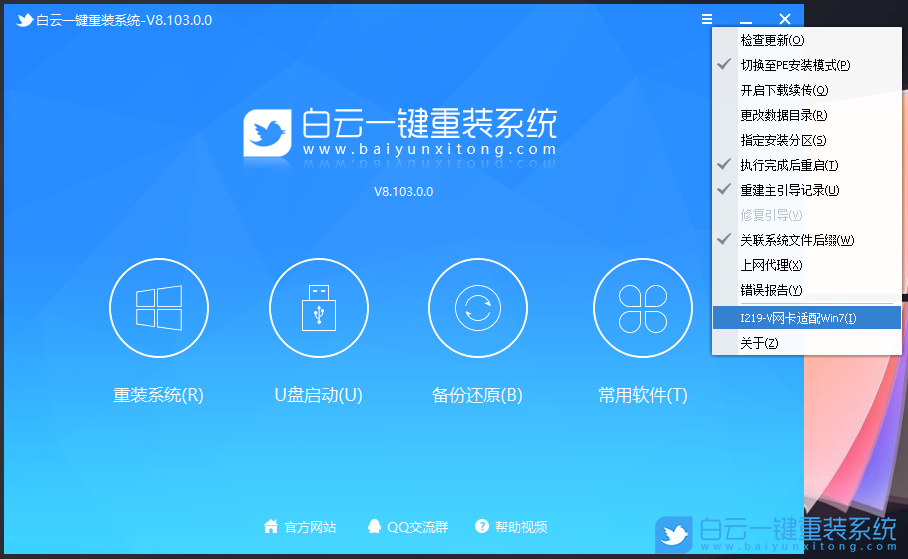
影馳H510主板裝Win7安裝前需要準備的工具
一、安裝前的準備工作
1、備份U盤和磁盤所有重要數(shù)據(jù)
2、8G或以上大小的啟動U盤,推薦使用白云一鍵重裝工具(工具特點:1、支持PE下自動修復(fù)UEFI+GPT引導(dǎo),2、支持LEGACY/UEFI雙引導(dǎo),3、一鍵裝機自動注入Nvme+USB3.X驅(qū)動)制作帶有Win7系統(tǒng)(該系統(tǒng)通過驅(qū)動總裁,集成最新的USB驅(qū)動,解決安裝Intel 6代CPU以上機型時USB無法使用問題,解決最新Intel 8/9/10/11/12代(部分型號)CPU裝Win7問題,完美支持B560/B660/Z590/Z690/H510/H610等主板USB驅(qū)動以及UHD610/620/630/P630集顯驅(qū)動)的啟動U盤。也可以選擇功能更齊全的U盤魔術(shù)師進行啟動U盤制作,不過需另外下載系統(tǒng)。
3、支持影馳H510主板的Win7系統(tǒng)下載(1、新機型集成USB3.0/USB3.1驅(qū)動,解決安裝過程無法識別USB設(shè)備的問題。2、全新支持Intel 11代CPU USB驅(qū)動和Intel i225-V驅(qū)動)
一、安裝前的準備工作
1、備份U盤和磁盤所有重要數(shù)據(jù)
2、8G或以上大小的啟動U盤,推薦使用白云一鍵重裝工具(工具特點:1、支持PE下自動修復(fù)UEFI+GPT引導(dǎo),2、支持LEGACY/UEFI雙引導(dǎo),3、一鍵裝機自動注入Nvme+USB3.X驅(qū)動)制作帶有Win7系統(tǒng)(該系統(tǒng)通過驅(qū)動總裁,集成最新的USB驅(qū)動,解決安裝Intel 6代CPU以上機型時USB無法使用問題,解決最新Intel 8/9/10/11/12代(部分型號)CPU裝Win7問題,完美支持B560/B660/Z590/Z690/H510/H610等主板USB驅(qū)動以及UHD610/620/630/P630集顯驅(qū)動)的啟動U盤。也可以選擇功能更齊全的U盤魔術(shù)師進行啟動U盤制作,不過需另外下載系統(tǒng)。
3、支持影馳H510主板的Win7系統(tǒng)下載(1、新機型集成USB3.0/USB3.1驅(qū)動,解決安裝過程無法識別USB設(shè)備的問題。2、全新支持Intel 11代CPU USB驅(qū)動和Intel i225-V驅(qū)動)

二、影馳H510主板裝Win7系統(tǒng)BIOS設(shè)置步驟(安裝Win7重要一步)
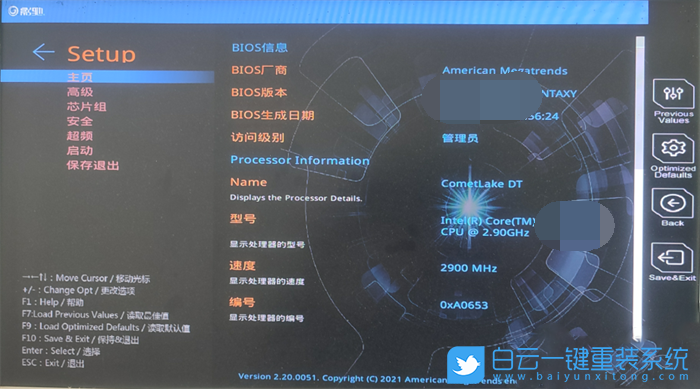
2、按鍵盤方向鍵,切換到安全選項,選擇右邊的安全啟動,按回車進入設(shè)置安全啟動;
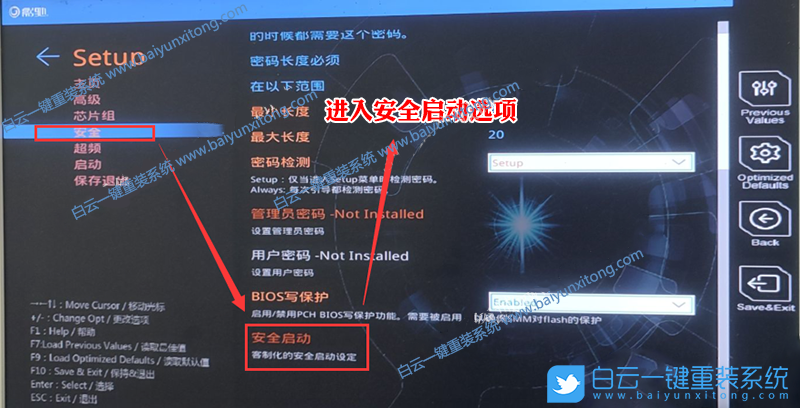
3、然后,第一步將安全啟動關(guān)閉,第二步將安全啟動模式改成標準模式,意思關(guān)閉安全啟動,安裝Win7,一定要關(guān)閉安全啟動;
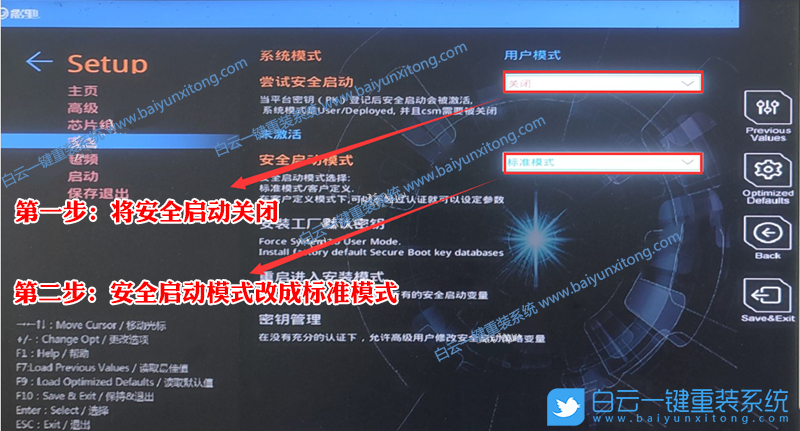
4、按鍵盤方向鍵,切換到高級選項,選擇右邊的兼容性支持模塊配置,按回車進入設(shè)置,然后將兼容性支持模塊支持(CSM)改成開啟(注意:500系列主板在用獨顯時,一定要開啟CSM兼容模式);
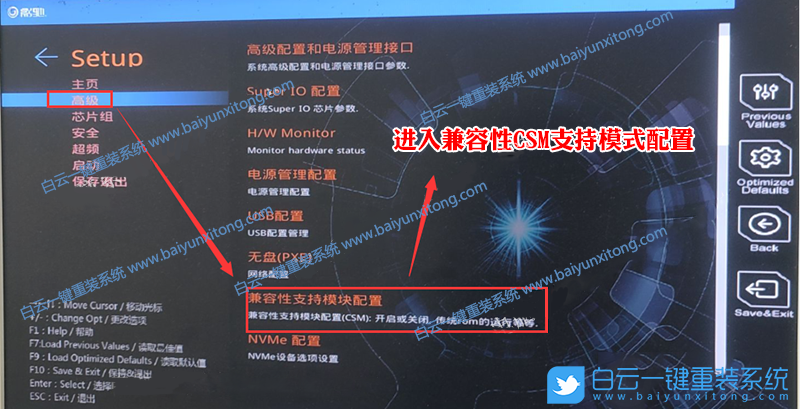

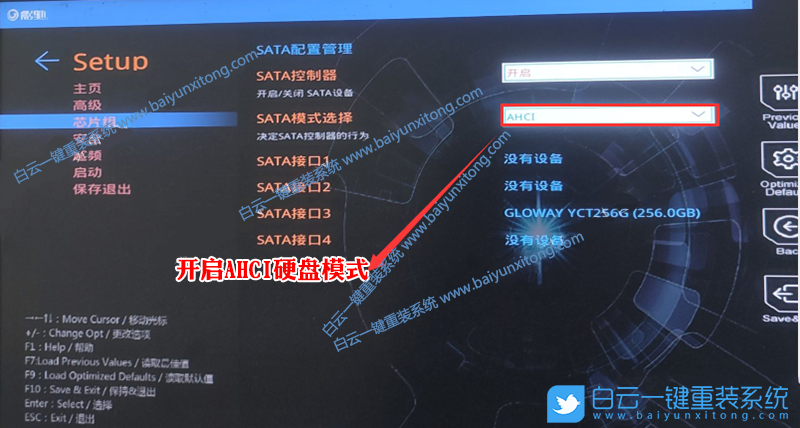
6、以上操作修改完成之后,按F10,可以退出并保存BIOS設(shè)置;

7、插入制作好的U盤啟動盤,重啟電腦的時候,也就是在出現(xiàn)影馳logo的界面,連續(xù)按F11,再按回車,選擇識別到的U盤啟動項(默認有UEFI U盤啟動和傳統(tǒng)模式,要UEFI啟動,就要制作支持UEFI的U盤啟動);
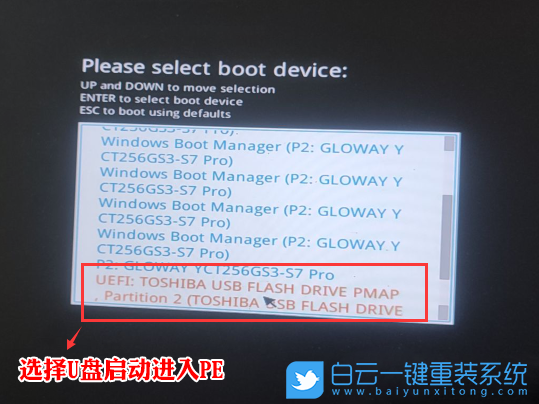
1、電腦重啟或重新開機的時候,也就是在出現(xiàn)影馳logo的界面,連續(xù)按 Del 鍵,進入BIOS設(shè)置;
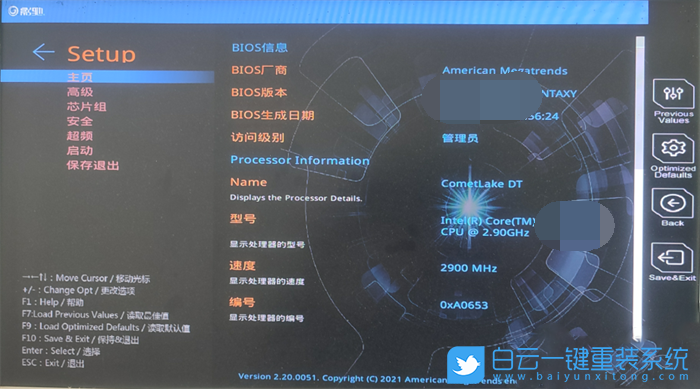
2、按鍵盤方向鍵,切換到安全選項,選擇右邊的安全啟動,按回車進入設(shè)置安全啟動;
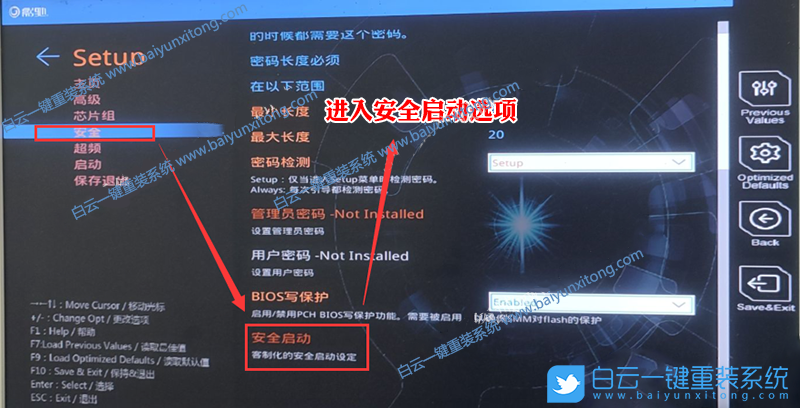
3、然后,第一步將安全啟動關(guān)閉,第二步將安全啟動模式改成標準模式,意思關(guān)閉安全啟動,安裝Win7,一定要關(guān)閉安全啟動;
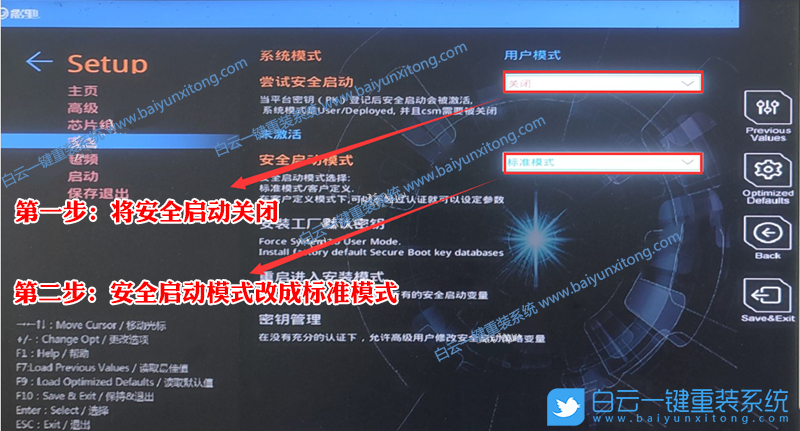
4、按鍵盤方向鍵,切換到高級選項,選擇右邊的兼容性支持模塊配置,按回車進入設(shè)置,然后將兼容性支持模塊支持(CSM)改成開啟(注意:500系列主板在用獨顯時,一定要開啟CSM兼容模式);
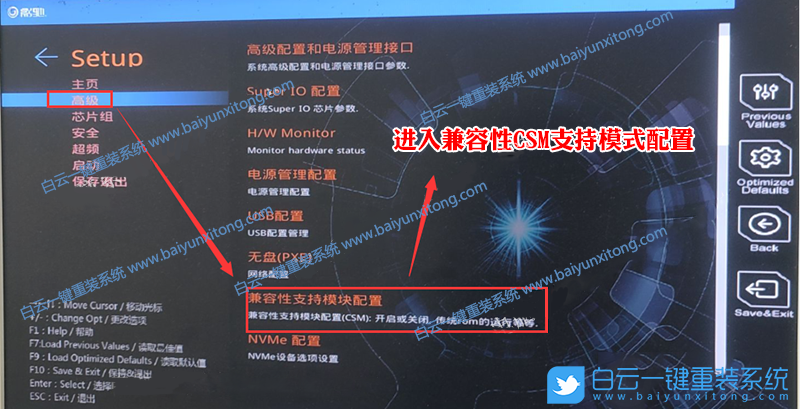

5、按鍵盤方向鍵,切換到芯片組選項,進入SATA配置管理,將SATA模式選擇改成AHCI,要不然可能出現(xiàn)進PE找不到硬盤,或安裝Win7藍屏情況;
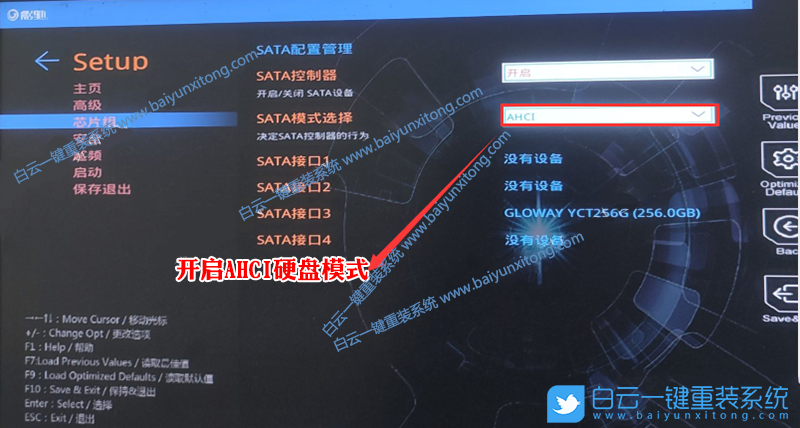
6、以上操作修改完成之后,按F10,可以退出并保存BIOS設(shè)置;

7、插入制作好的U盤啟動盤,重啟電腦的時候,也就是在出現(xiàn)影馳logo的界面,連續(xù)按F11,再按回車,選擇識別到的U盤啟動項(默認有UEFI U盤啟動和傳統(tǒng)模式,要UEFI啟動,就要制作支持UEFI的U盤啟動);
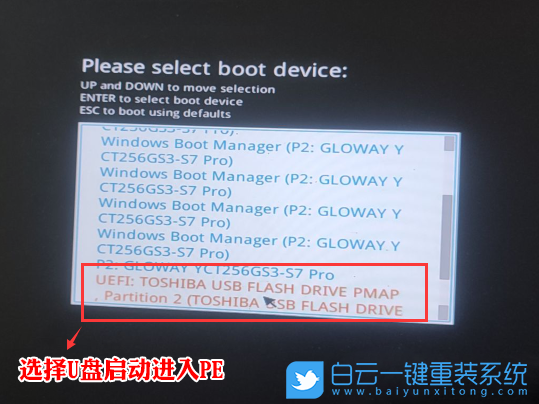
8、白云裝機PE下,回車選擇02.啟動Windows_10PE_64位(適合新機器);
注:Legacy方式啟動時有菜單選擇,UEFI方式啟動時自動進入Win10 PE

三、影馳H510主板裝Win7需要采用UEFI引導(dǎo),分區(qū)類型要為GPT(如果默認存在分區(qū),建議重新分區(qū)不保留以前的ESP等分區(qū))
1、進入已經(jīng)制作好的U盤PE系統(tǒng),雙擊運行PE桌面工具箱里面的DiskGenius分區(qū)工具,然后點擊菜單欄的硬盤,在打開的下拉菜單項中,選擇轉(zhuǎn)換分區(qū)表類型為GUID格式(如果不是GPT格式,則需要轉(zhuǎn)換),然后點擊左上角的保存更改即可;
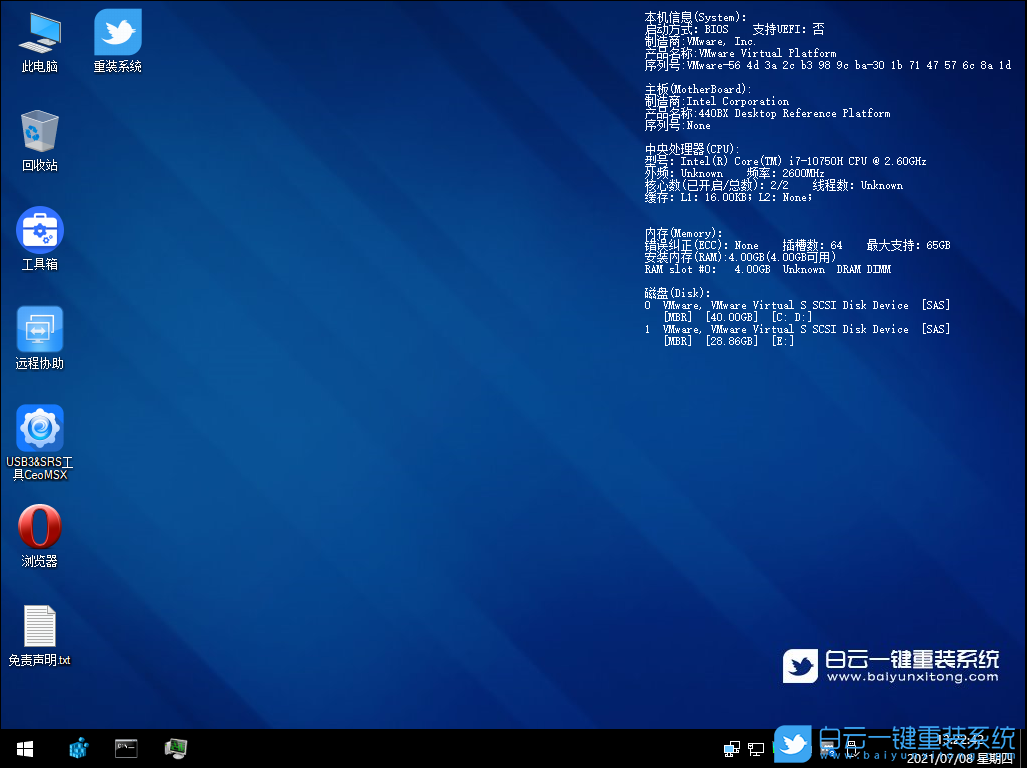


2、DiskGenius分區(qū)工具菜單欄,選擇要分區(qū)的磁盤,然后點擊上面的快速分區(qū);

3、快速分區(qū)窗口中,選擇GUID分區(qū)表類型,然后選擇分區(qū)數(shù)目(大家可以根據(jù)實際情況看要劃分多少個分區(qū)),勾選創(chuàng)建新ESP分區(qū)和創(chuàng)建MSR分區(qū),然后就是磁盤空間大小的設(shè)置,推薦C盤大小大于60G比較好,最后如果是SSD固態(tài)硬盤的話,要選擇4096扇區(qū)進行4K對齊;

4、分區(qū)完成后,可以看到ESP和MSR分區(qū)已經(jīng)完成,也就說明EFI系統(tǒng)引導(dǎo)分區(qū)已經(jīng)建立完成,可以安裝系統(tǒng)了;

四、影馳H510主板裝Win7過程(自動安裝Intel 11代CPU USB和網(wǎng)卡驅(qū)動)
1、以上操作做完后,運行桌面的"重裝系統(tǒng)"工具。在打開的白云一鍵重裝系統(tǒng)窗口,選擇重裝系統(tǒng);
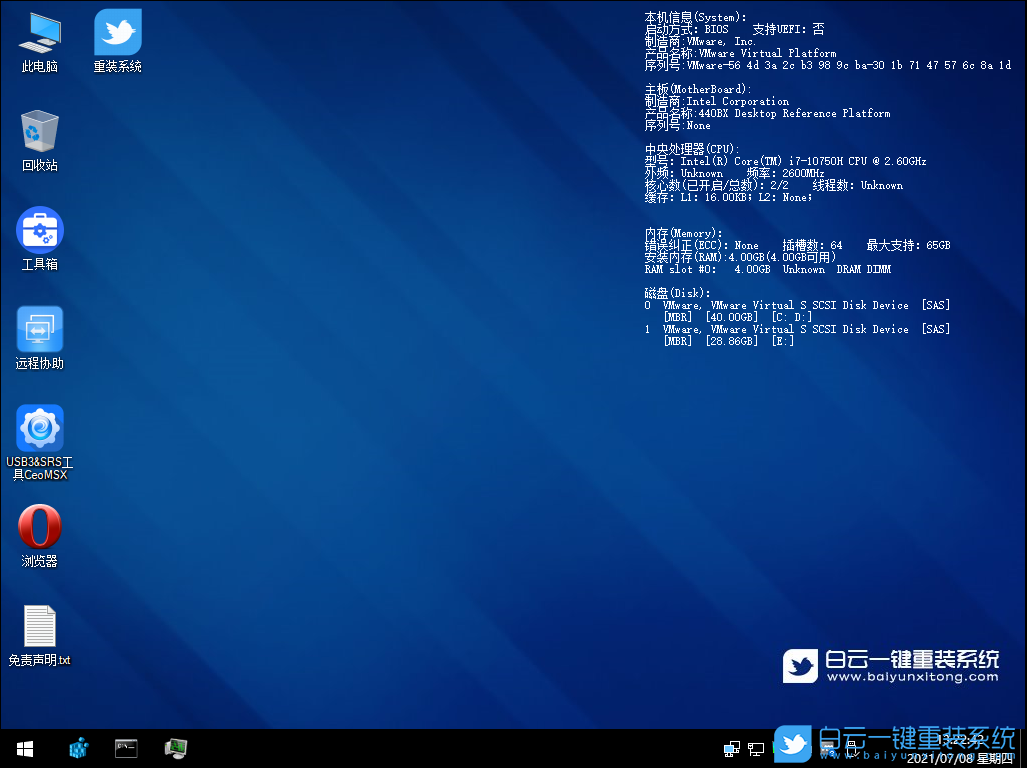
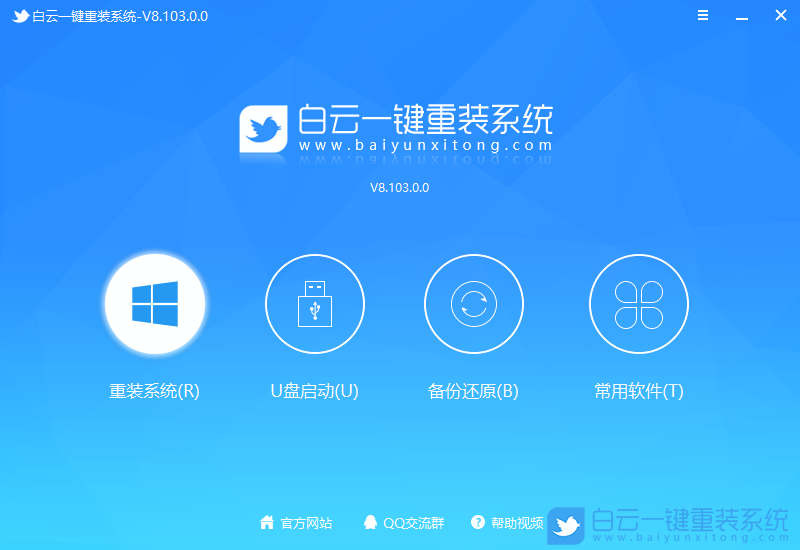
2、選擇下載好的Win7系統(tǒng)(建議使用本站的Win7系統(tǒng),自帶USB驅(qū)動、顯卡、Nvme驅(qū)動)及要安裝的盤符,一般情況是C盤(根據(jù)不同的硬盤分區(qū)),注意:當(dāng)主板BIOS中無法開啟CSM兼容模式情況,用UEFI安裝Win7卡lgoo的情況,才勾選“解決UEFI WIN7 64位卡LOGO"選項,如果沒出現(xiàn)不建議勾選,另外注意勾選后可根據(jù)實際情況選擇適配老機器或適配新機器,建議500系列主板和Intel 11代CPU電腦,選擇適配新機型,反之選擇適配老機型,如果其中一種方式不行可選擇另一個方案,然后點擊一鍵安裝;
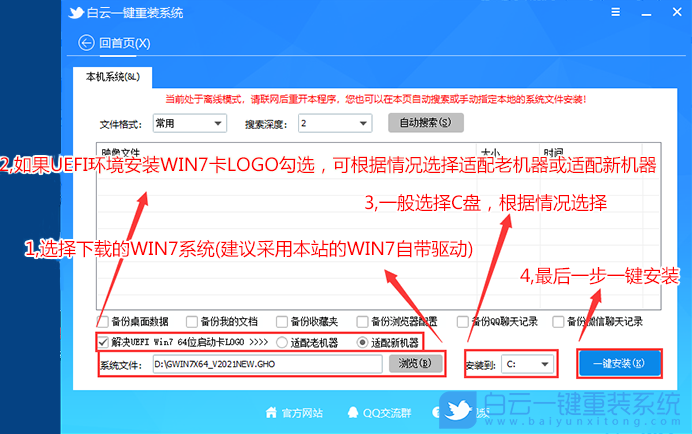
3、等待安裝程序安裝Win7系統(tǒng);

4、拔掉U盤電腦重啟后,系統(tǒng)會自動完成后續(xù)的程序安裝,安裝提示加載成功后,在安裝過程中會加載USB等相關(guān)驅(qū)動,整個過程全自動完成,直到看到桌面為止,系統(tǒng)就徹底安裝成功了。如果進入系統(tǒng)后,驅(qū)動不完整,可以點擊桌面的驅(qū)動總裁補全驅(qū)動;
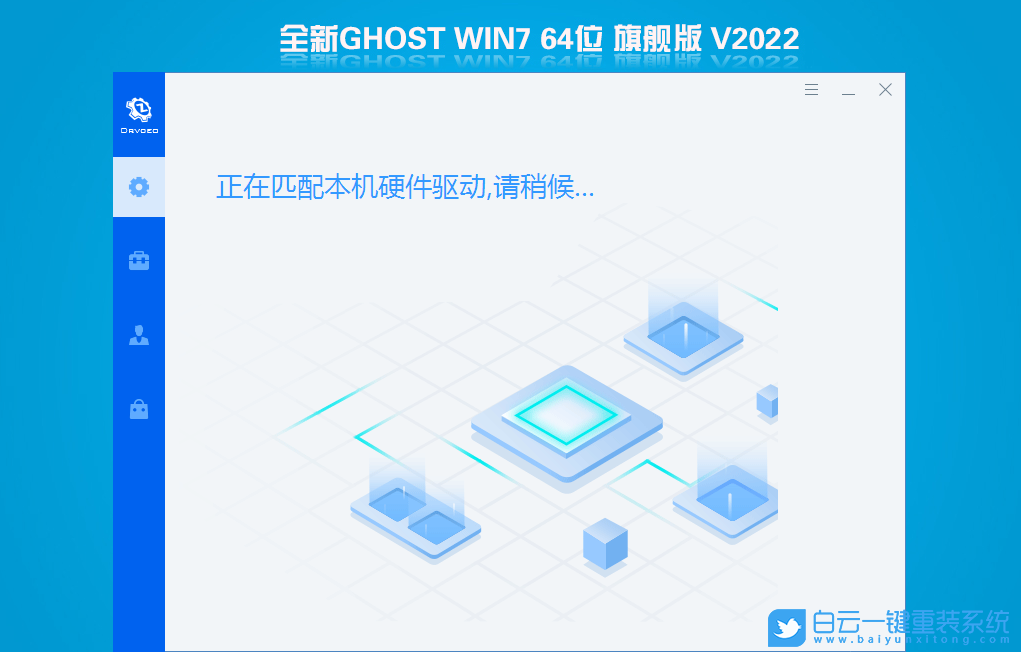
影馳H510主板怎么裝Win7|影馳H510搭配11代CPU裝Win7相關(guān)教程
- ThinkPad T14 2022銳龍版筆記本重裝系統(tǒng)Win11
- 榮耀MagicBook Pro銳龍版2020筆記本重裝系統(tǒng)Win11
- 如何使用重裝系統(tǒng)軟件重裝Win10
- 外星人Alienware X17 R1筆記本重裝系統(tǒng)Win11
- msi微星Modern15筆記本怎么重裝系統(tǒng)Win11
- Terrans Force X599 2070 97K筆記本重裝系統(tǒng)Win11
- 吾空X17武仙筆記本怎么重裝系統(tǒng)Win11
- 索尼VAIO侍14Ultra筆記本重裝系統(tǒng)Win10
- 榮耀MagicBook 14 2021銳龍筆記本重裝系統(tǒng)Win11
- 吾空迦紗ST筆記本怎么重裝系統(tǒng)Win11

Win10如何在非觸屏設(shè)備打開經(jīng)典模式屏幕鍵盤|怎么打開屏幕鍵盤使用搭載win10系統(tǒng)的 觸屏設(shè)備用戶打開屏幕鍵盤,可以直接按設(shè)置 - 設(shè)備 - 輸入,里面就可以找到屏幕鍵盤的開關(guān)。 但是對

聯(lián)想拯救者刃7000K 2021臺式電腦11代CPU怎么裝Win7聯(lián)想拯救者刃7000K 2021系列臺式電腦,是聯(lián)想推出的臺式電腦,目前共有4款產(chǎn)品。英特爾酷睿i開頭11代系列處理器,默認預(yù)裝



